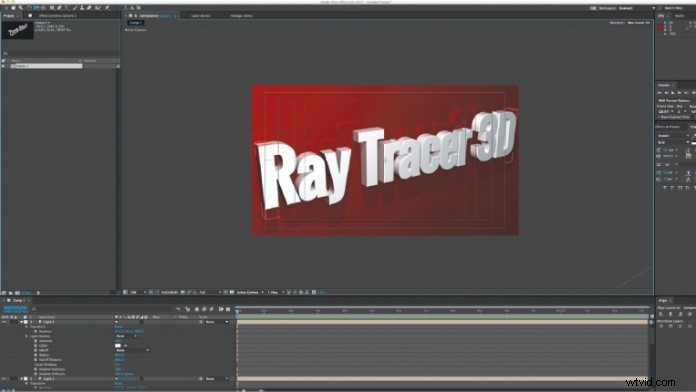
Muchos usuarios de After Effects son expertos en el uso de la capacidad del paquete de software para animar elementos en el espacio 3D, pero la mayoría de las veces, es lo que se conoce como 2.5D. 2.5D es el uso de elementos planos bidimensionales en un espacio tridimensional. La animación resultante da la ilusión de profundidad debido al paralaje y una perspectiva consistente a lo largo de la composición. Una función poco utilizada de After Effects es su capacidad para crear y animar verdaderos objetos 3D, objetos que poseen alto, ancho y profundidad. After Effects puede renderizar objetos, luces y sombras en 3D reales a través de un proceso conocido como trazado de rayos.
Trazado de rayos
El trazado de rayos es un método computacional para representar una imagen que se compone de objetos tridimensionales virtuales. Funciona simulando rayos de luz, proyectados desde una fuente de luz virtual, sobre la escena virtual. La imagen se representa calculando o rastreando la forma en que los rayos de luz interactúan con la escena. Esto incluye la oclusión de sombras, reflejos, refracciones y luz rebotada. La imagen resultante es una representación precisa de cómo puede aparecer la escena en el mundo real, dependiendo, por supuesto, de que la escena esté configurada con precisión. La desventaja del trazado de rayos es que se necesita una gran cantidad de poder de cómputo para renderizar una imagen. Cuando se integran varios objetos animados en una escena, con varias fuentes de luz, además de una cámara virtual, el proceso de renderizado puede llevar mucho tiempo. Esta es la razón por la que el trazado de rayos se adapta mejor a las aplicaciones y procesos de video que pueden permitir tiempo de renderizado, pero no es adecuado para usos que requieren renderizado en tiempo real, como los videojuegos.
Adobe After Effects realiza el trazado de rayos cuando el software está configurado para hacerlo. El 3D con trazado de rayos, como se conoce en After Effects, le permite extruir texto y rutas. Las capas extruidas tienen profundidad z, lo que significa que son elementos tridimensionales, no bidimensionales, en el espacio 3D. Cuando se rotan las capas extruidas, los lados facetados se pueden ver desde todos los ángulos. Una capa bidimensional, no extruida, en el espacio 3D tiene una profundidad cero en el plano z, lo que hace que desaparezca cuando se gira 90 grados en el eje x o y. Actualmente, After Effects no puede generar sólidos platónicos volumétricos u otros sólidos modelados para sus renderizaciones 3D con trazado de rayos, pero no es necesario:esas capacidades se adaptan mejor a los paquetes de animación 3D reales. 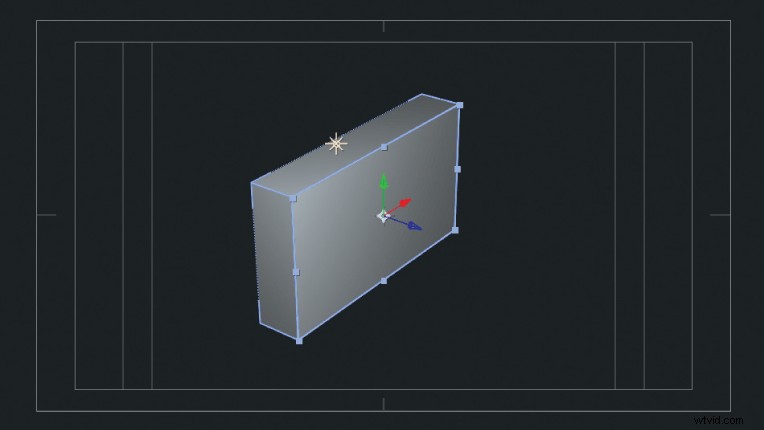
Las composiciones 3D con trazado de rayos en After Effects le permiten generar y colocar varias luces, definir cómo se proyectan las sombras y establecer opciones de material para las capas 3D. Estos parámetros, así como las propias capas, se pueden animar.
Renderizar composiciones 3D con trazado de rayos de After Effects es agotador para su computadora, como resultado, los renderizados generalmente toman mucho tiempo, pero After Effects aprovecha el procesamiento de GPU de un número selecto de tarjetas gráficas aprobadas. El uso de una tarjeta gráfica aprobada proporciona una reducción significativa en el tiempo de renderizado.
Configuración 3D con trazado de rayos
Adobe After Effects está configurado de forma predeterminada para animar objetos en un espacio tridimensional, pero esta configuración predeterminada no realiza trazado de rayos. Una composición se puede configurar como una composición 3D con trazado de rayos abriendo el panel Configuración de composición y, en la pestaña Avanzado, seleccionando 3D con trazado de rayos en el menú de opciones "Renderizador", en lugar del 3D clásico predeterminado. 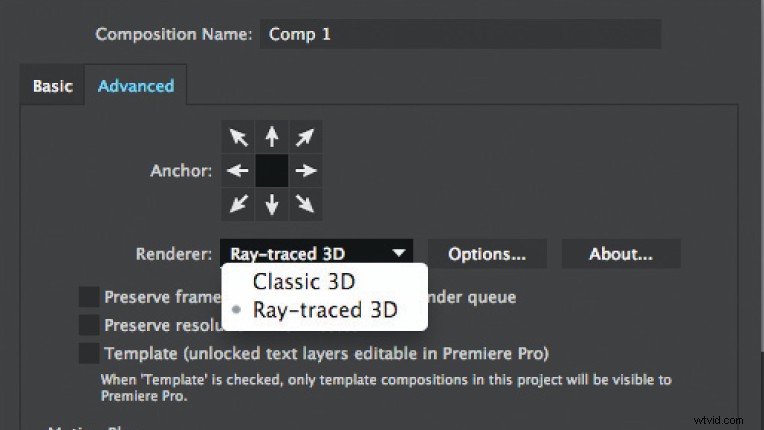
Una capa se convierte en una capa 3D cuando se marca la casilla de verificación 3D en la línea de tiempo, la marcada con un cubo. Una capa 3D en una composición con trazado de rayos tiene más opciones que una capa normal. Cuando las propiedades de capa de una capa 3D se abren en la línea de tiempo, puede acceder a las Opciones de geometría de la capa, así como a las Opciones de material. Las Opciones de geometría le permiten seleccionar la profundidad de extrusión de la capa y puede agregar un bisel a los bordes de la forma si lo desea. Las Opciones de material definen cómo la capa interactúa con las luces. Esto incluye proyectar sombras, aceptar sombras, reflejos, reflejos especulares, transparencia y refracción. 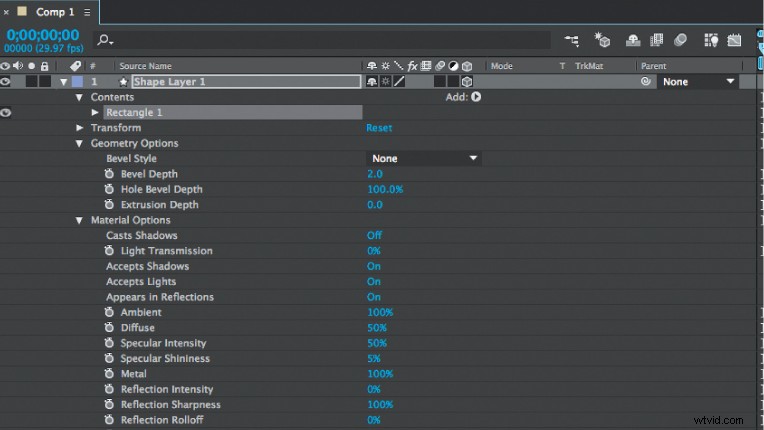
Cuándo usar 3D con trazado de rayos
Una de las mayores ventajas de usar composiciones 3D con trazado de rayos en After Effects es que no tiene que salir de After Effects ni usar una interfaz de usuario diferente como lo haría con un complemento de terceros. Las composiciones 3D con trazado de rayos son una excelente opción cuando desea crear un tipo 3D real. En el pasado, After Effects era incapaz de hacer esto, y los usuarios de After Effects necesitaban trabajar en uno de varios trucos para hacer tipo 3D o ir a otra aplicación, renderizar ese archivo y traerlo a After Effects. El verdadero tipo 3D ahora se puede crear y animar con composiciones 3D con trazado de rayos, pero ese tampoco es el límite. Otra situación en la que el 3D con trazado de rayos demuestra ser ventajoso es cuando un cliente necesita que su logotipo se extruya y se muestre en relieve, como si fuera un objeto real.
Uno de los puntos fuertes del trazado de rayos es que simula el comportamiento de la luz, por lo que puede generar sombras y reflejos realistas, los cuales se pueden usar creativamente para estilizar algunos gráficos en movimiento impresionantes. El efecto de panel de vidrio deslizante sigue siendo popular en los gráficos de transmisión y se puede lograr en After Effects.
After Effects no proporciona una solución para todas las necesidades 3D y, a veces, es mejor dejar After Effects y utilizar otra aplicación para crear animaciones 3D. Programas como Cinema 4D, Maya y 3D Studio Max son más adecuados para manejar modelos personalizados, sistemas de partículas 3D reales y animación de personajes.
Consejos para trabajar en 3D con trazado de rayos
Las composiciones 3D con trazado de rayos son más fáciles de trabajar si el proyecto está configurado para usar recursos informáticos mínimos. Estos ajustes se pueden cambiar antes del renderizado final para asegurar la mejor calidad de salida. En el panel Configuración de composición, en la pestaña Avanzado, se encuentra el botón Opciones; abre el panel Opciones de renderizador 3D con trazado de rayos. Hay dos configuraciones aquí para ajustar. Una es la calidad de trazado de rayos. Es mejor establecerlo en el número más bajo posible mientras se construye y anima una escena y luego se eleva a un número más alto para renderizar. La otra opción es el menú desplegable Filtro Anti-aliasing. Es más rápido trabajar con suavizado configurado en "Ninguno" o "Cuadro" y luego cambiar a "Cúbico" para el renderizado final.
También ayuda apagar tantas luces en la composición como sea posible al construir y animar la composición, y volver a encender las luces para el renderizado final. Del mismo modo, es útil mantener el panel Composición configurado en "Borrador" o "Borrador rápido" mientras se anima. La función "Resolución adaptable" del panel Composición no siempre se mantiene al día con la composición si no se utiliza una tarjeta gráfica aprobada.
Conclusión
La animación 3D no es un objetivo inalcanzable para el usuario de After Effects. Es una solución viable que es un componente completo de la canalización de posproducción de After Effects. Las herramientas están ahí para crear impresionantes imágenes en 3D, ya sea un título de texto de vidrio brillante o una composición de formas concéntricas en 3D que se colapsan sobre un logotipo metálico extruido. El trazado de rayos y Adobe After Effects aumentan en gran medida sus capacidades de edición de video y gráficos en movimiento, si decide probar suerte con la animación 3D.
Barra lateral:Otras soluciones 3D para After Effects
El 3D con trazado de rayos de After Effects tiene su lugar y puede satisfacer las necesidades de muchos editores de video. Sin embargo, hay animaciones que requieren un modelado y renderizado 3D más extenso. Afortunadamente para el usuario de After Effects, hay varias opciones disponibles que se integran completamente con After Effects y el flujo de trabajo de posproducción de Adobe.
Cinema 4D y Cineware
La opción más obvia y accesible para un paquete de animación 3D para un usuario de After Effects es Maxon Cinema 4D. Esto se debe simplemente a que una versión del software, Cinema 4D Lite, se empaqueta con Adobe After Effects CC, junto con el complemento Cineware que permite abrir los archivos de Cinema 4D en Adobe After Effects sin procesamiento previo. El complemento Cineware no solo funciona con Cinema 4D Lite, sino con todas las versiones actuales de Cinema 4D. Esto le brinda al usuario de Adobe After Effects una sólida solución de animación 3D que está totalmente integrada en su flujo de trabajo de posproducción. Sitios web como Greyscalegorilla.com ofrecen una gran cantidad de tutoriales y complementos de Cinema 4D para expandir lo que los usuarios pueden hacer con Cinema 4D.
Elemento 3D
Element 3D es un complemento de After Effects de Video Copilot. Element 3D está diseñado para trabajos de gráficos en movimiento y efectos visuales. Aprovecha OpenGL para usar la GPU de una computadora para un renderizado rápido. También es capaz de trazar rayos usando OpenCL. El trazado de rayos produce luces y sombras más precisas y detalladas, pero tarda más en renderizarse. Video Copilot es compatible con Element 3D con una lista cada vez mayor de tutoriales y complementos.
Zaxwerk ProAnimator AE
Zaxwerks ProAnimator AE es un complemento de animación 3D para After Effects que simplifica el proceso de animación. ProAnimator AE es capaz de trazar rayos casi en tiempo real, dando a los objetos 3D verdaderos reflejos en muy poco tiempo. No se anima con fotogramas clave en ProAnimator, pero se le brinda una interfaz que es más fácil de aprender que los programas de animación 3D tradicionales.
Chris "Ace" Gates es un escritor y productor de videos ganador del premio Emmy.
